يرغب العديد من المستخدمين أحيانًا في تعيين كلمة مرور لحساب مسؤول Windows. قد تنشأ مثل هذه الحاجة لعدة أسباب ، على سبيل المثال ، المستخدم هو مسؤول شبكة محلية في الشركة ويحتاج إلى حماية إعدادات Windows من المستخدمين العاديين ؛ لدى مالك الكمبيوتر أطفال يحتاجون أيضًا إلى تقييد الوصول إلى موارد الكمبيوتر.
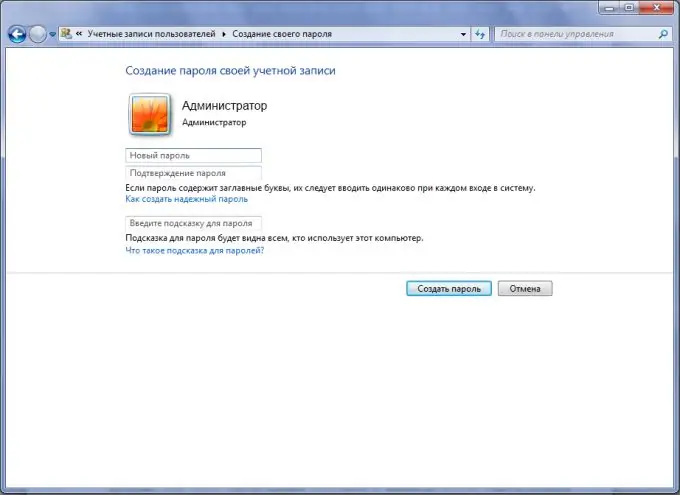
تعليمات
الخطوة 1
أولاً ، قم بتسجيل الدخول إلى Windows كمسؤول كمبيوتر.
الخطوة 2
انتقل إلى لوحة تحكم Windows. للقيام بذلك ، انتقل إلى عناصر القائمة التالية: "ابدأ" -> "إعدادات" -> "لوحة التحكم".
الخطوه 3
حدد حسابات المستخدمين. في النافذة التي تفتح ، انقر على "حسابات المستخدمين" مرة أخرى.
الخطوة 4
بعد ذلك ، تحتاج إلى النقر فوق الزر "إدارة حساب آخر". ثم حدد حساب المسؤول.
الخطوة الخامسة
حدد "إنشاء كلمة مرور".
الخطوة 6
في حقل "أدخل كلمة المرور الجديدة" ، يجب إدخال كلمة المرور التي تريدها. يجب تكراره في حقل آخر يسمى "أدخل كلمة المرور للتأكيد". حتى لا تنسى كلمة مرورك ، أدخل تلميحًا في الحقل المقابل. بعد إدخالها وتأكيدها ، يجب النقر فوق الزر "إنشاء كلمة مرور". إذا تم تحديدهما في المرتين نفسه ، فسيتم تعيين كلمة المرور. خلاف ذلك ، سوف تحتاج إلى إعادة إدخال كلمة المرور الخاصة بك وتأكيدها.
الخطوة 7
إذا تم إكمال الخطوة 6 بنجاح ، فستتم مطالبتك في هذه اللحظة بحماية مستنداتك على الكمبيوتر من هجمات المستخدمين الآخرين. اختر العنصر الذي يناسبك. بهذه الطريقة البسيطة ، يمكنك تعيين كلمة المرور بنفسك. للتحقق من نجاح العملية ، ما عليك سوى إعادة تشغيل جهاز الكمبيوتر الخاص بك.






